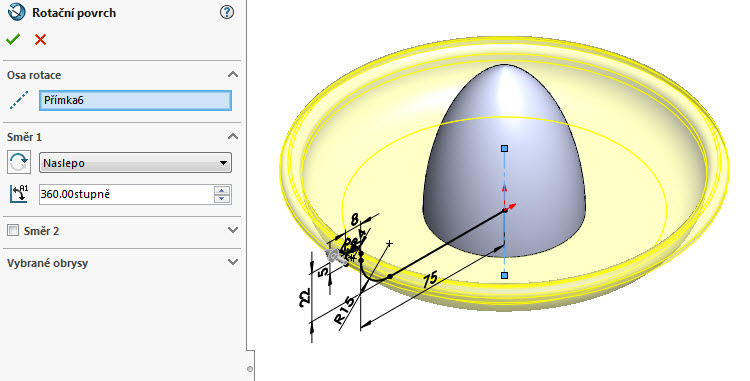
Modelování odšťavňovače vyžaduje pokročilé znalosti ve skicování a tvorbě prvků. V tomto postupu se naučíte skicovat, ovládat a kótovat splajn, základní práce s plochami a odebrání spojením profilu. Vše je v tomto návodu popsáno krok za krokem.
Pro pokračování v modelování odšťavňovače podle druhého dílu budete potřebovat díl 2018-04-04.SLDPRT, který jste si vymodelovali podle předchozího návrhu. Pokud model nemáte, pokračujte k prvnímu dílu Postup modelování odšťavňovače #1.
Skicování talířového tvaru
Talířový tvar odšťavňovače vytvoříme prostřednictvím plochy rotačního tvaru, které následně přidáme tloušťku vybraným směrem.
Otevřete si díl 2018-04-04.SLDPRT.
Založte novou skicu v Pravé rovině.
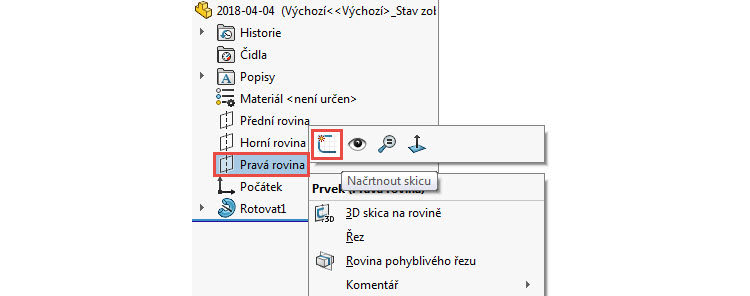
Ve FeatureManageru vyberte skicu Skica2 a z kontextového panelu nástrojů vyberte příkaz Kolmý k. Orientace pohledu se změní do pohledu kolmého na rovinu skici.
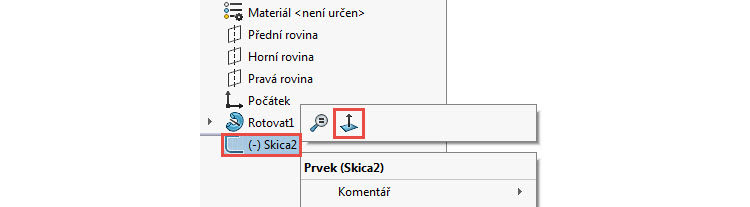
Levým gestem myši vyberte příkaz Přímka. Do počátku souřadného systému umístěte výchozí bod přímky a pokračujte ve skicování entit podle obrázku.
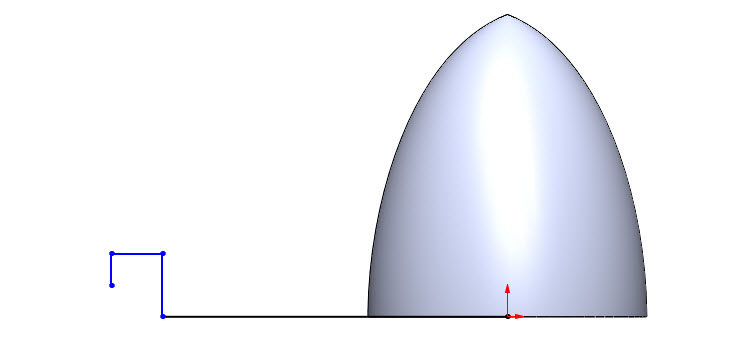
Horním gestem myši vyberte příkaz Inteligentní kóta a zakótujte velikosti a polohu entit vůči počátku souřadného systému.
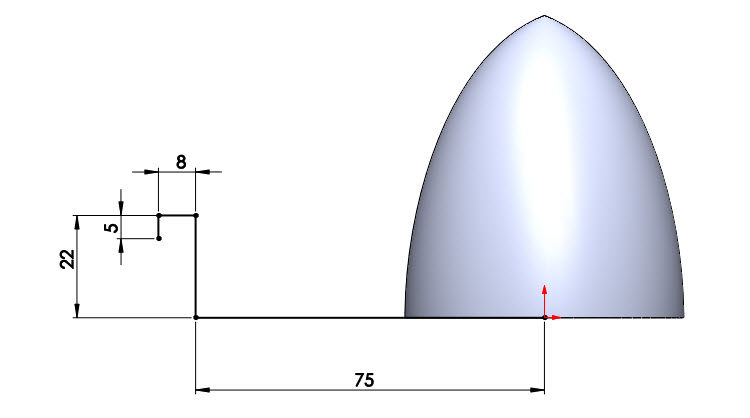
Klávesou S zobrazte Panel zkratek a vyberte příkaz Zaoblit entity. Ačkoliv se v praxi zaoblování entit ve skice nedoporučuje, provedeme zaoblení kvůli tomu, že rotační tvar vznikne z rotační plochy, které přidáme tloušťku.
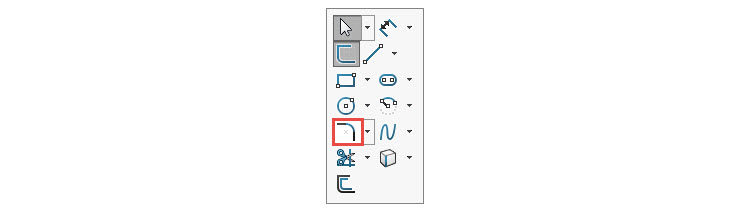
Postupně měňte velikost poloměru zaoblení a zaoblete entity podle obrázku s poloměry zaoblení 3 mm, 4 mm a 15 mm.
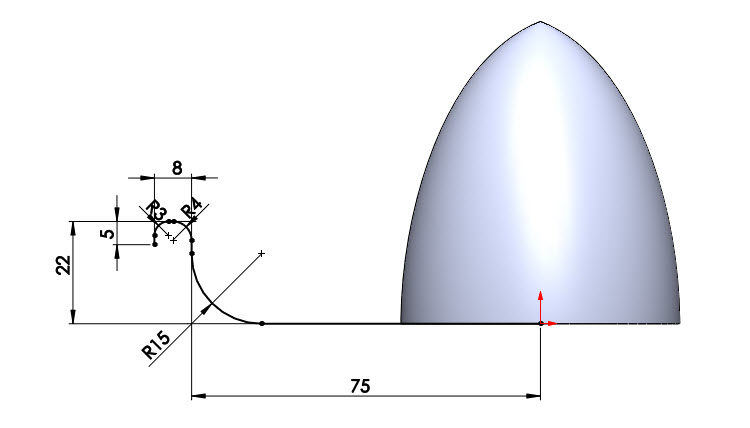
Pro vytvoření povrchu rotací entit musíme definovat osu rotace. Levým gestem vyberte příkaz Přímka a nakreslete svislou přímku procházející počátkem souřadného systému. Vyberte přímku a změňte ji v Konstrukční geometrii prostřednictvím kontextového panelu nástrojů nebo PropertyManageru Přímka.
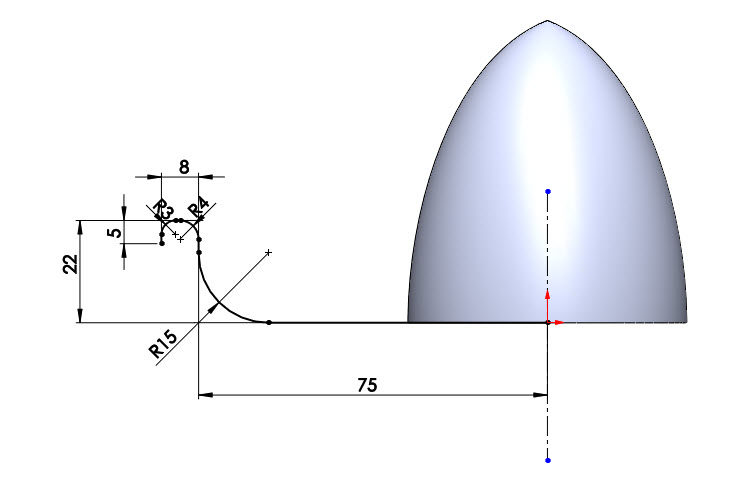
Tvorba rotačního povrchu
Ze záložky Plochy vyberte příkaz Rotační povrch.

V PropertyManageru Rotační povrch zkontrolujte automatický výběr entit.
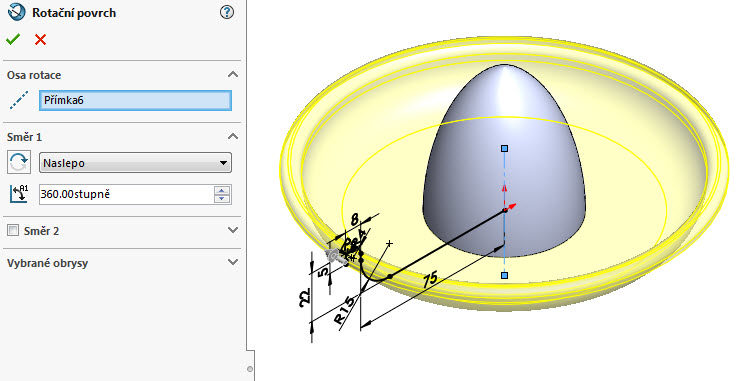
Zkontrolujte náhled a dokončete vytvoření povrchu potvrzovacím tlačítkem. Uložte dokument (Ctrl + S).
Přidání tloušťky
Ze záložky Plochy vyberte příkaz Přidání tloušťky.

V PropertyManageru Přidat tloušťku:
- vyberte do pole Parametry z grafické plochy nebo FeatureManageru prvek Povrch-Rotovat1,
- vyberte tlačítko První strana a vizuálně zkontrolujte směr přidání tloušťky,
- do pole Tloušťka zadejte tloušťku 2 mm.
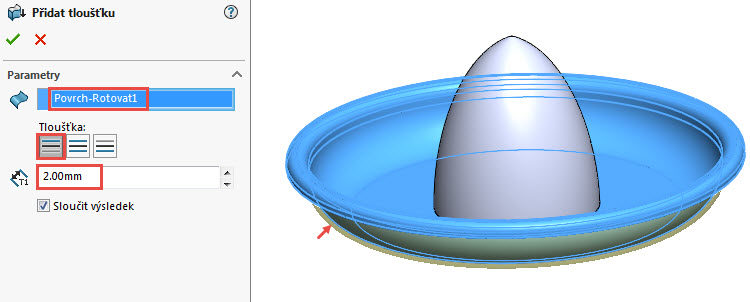
Zkontrolujte náhled a dokončete příkaz potvrzovacím tlačítkem.
Zaoblení hran
Pro zaoblení správných ploch si natočte model do polohy jako je na obrázku a zaměřte se při výběru na oblast ploch zvýrazněných červenou šipkou.
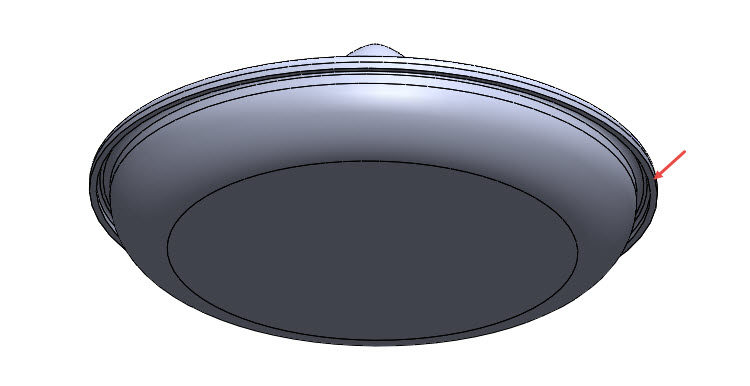
Ze záložky Prvky vyberte příkaz Zaoblit.

V PropertyManageru Zaoblit vyberte typ zaoblení Úplné kulaté zaoblení. Postupně vyberte do polí Položky k zaoblení sousední tři plochy.
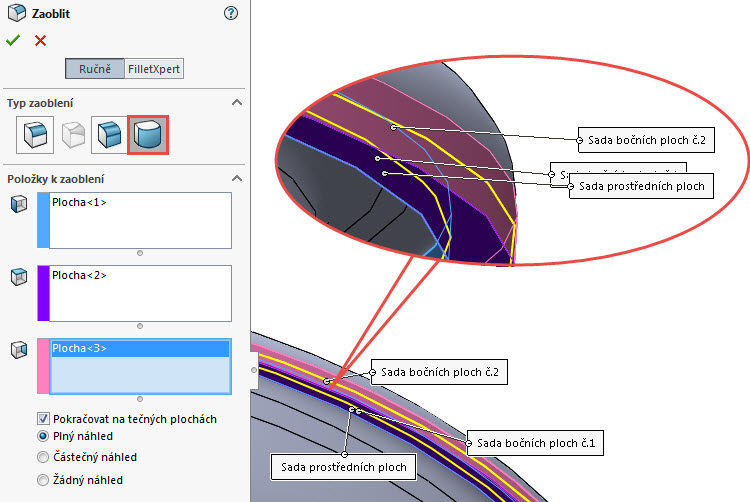
Zkontrolujte náhled a dokončete příkaz potvrzovacím tlačítkem.
Proveďte zobrazení modelu v řezu (Panel průhledné zobrazení → Řez) a vizuálně zkontrolujte zaoblení ploch.
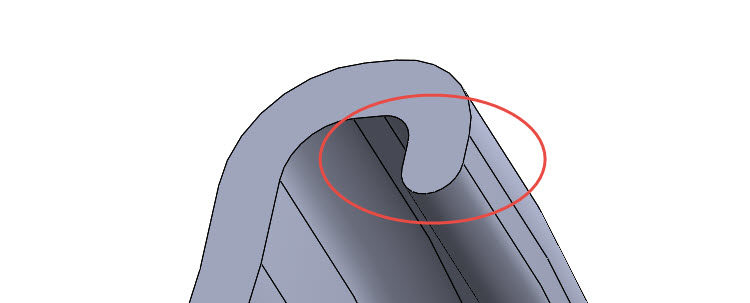
Pokud máte model zobrazený v řezu, ukončete toto zobrazení.
Ze záložky Prvky vyberte příkaz Zaoblit.
Vyberte tlačítko Zaoblení o konstantní velikosti, zadejte poloměr zaoblení 5 mm a vyberte hranu zvýrazněnou červenou šipkou.
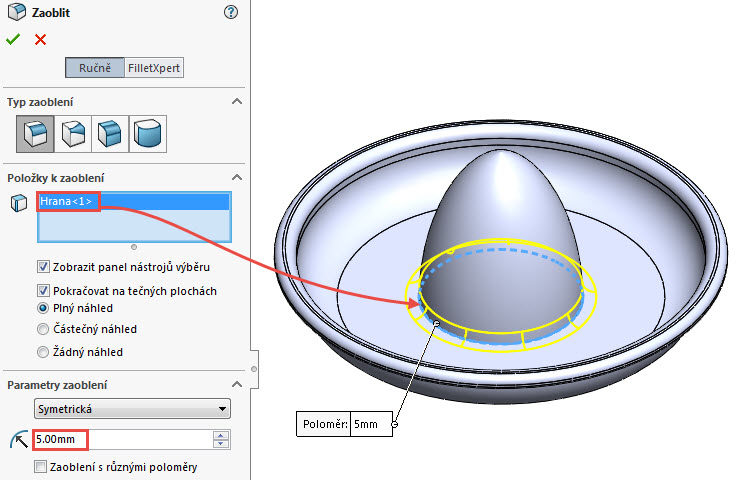
Zkontrolujte náhled a dokončete zaoblení potvrzovacím tlačítkem. Uložte dokument (Ctrl + S).
Pokračujte v modelování podle dalšího dílu Postup modelování odšťavňovače #3.






Komentáře k článku (0)
Přidávat komentáře k článku mohou pouze přihlášení uživatelé.
Chcete-li okomentovat tento článek, přihlaste se nebo se zaregistrujte.